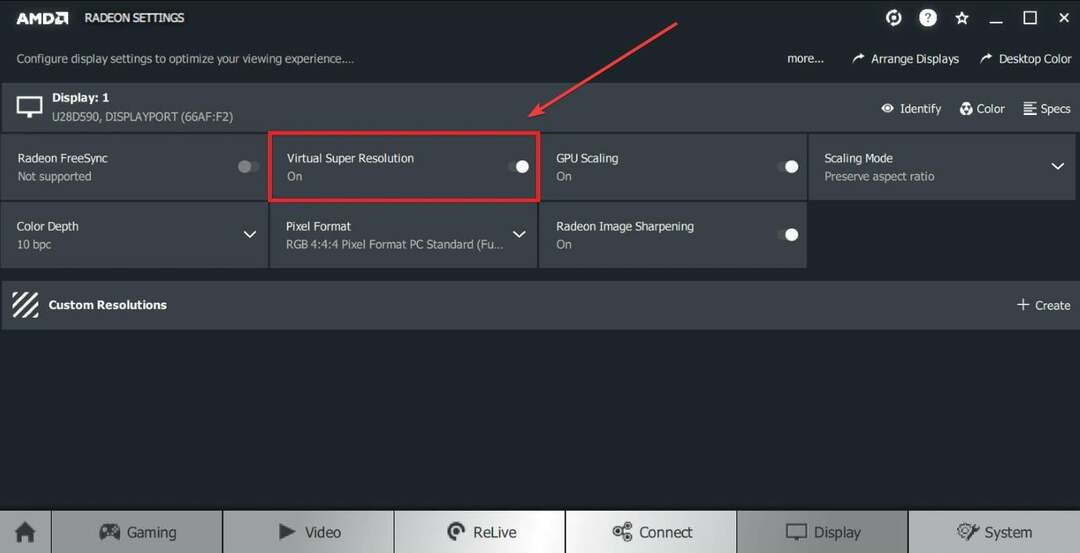Самый простой способ — использовать Блокнот для открытия файлов.
- Чтобы открыть файл XML в Windows 11, используйте Microsoft Excel, Word или браузеры, такие как Google Chrome или Microsoft Edge.
- Продолжайте читать, чтобы узнать подробные шаги!
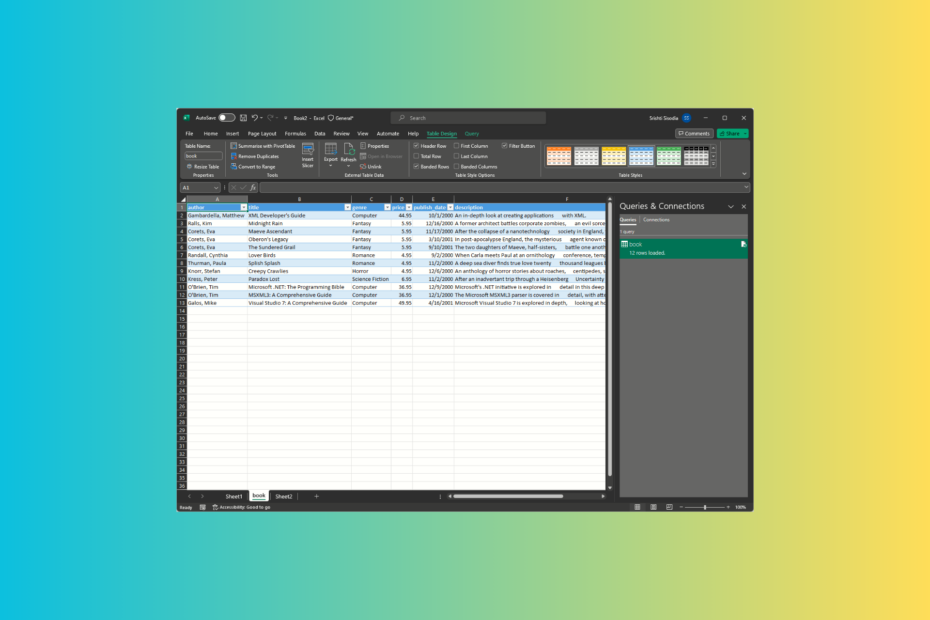
Файлы XML (расширяемый язык разметки) представляют собой обычные текстовые файлы, которые действуют как универсальный формат для хранения и передачи данных на несколько платформ.
В этом руководстве мы обсудим способы открытия XML-файла в Windows 11 с пошаговыми инструкциями и кратким описанием преобразования XML-файла в читаемый формат.
Какая программа Microsoft открывает XML-файлы?
Вы можете использовать различные программы Microsoft Office, такие как Word и Excel, для открытия и редактирования файлов с расширением .XML в Windows 11.
Все, что вам нужно сделать, это щелкнуть правой кнопкой мыши по файлу, выбрать Открыть с, затем выберите программу. Вы также можете использовать Блокнот Windows для доступа к файлу формата XML.
Как открыть XML-файлы в Windows 11?
1. Используйте Microsoft Excel для открытия и редактирования файла
Вы можете использовать два варианта для открытия XML-файлов в Excel: Файл и Данные. Давайте обсудим оба:
Как мы тестируем, проверяем и оцениваем?
Последние 6 месяцев мы работали над созданием новой системы проверки того, как мы создаем контент. Используя его, мы впоследствии переработали большинство наших статей, чтобы предоставить практический опыт работы с созданными нами руководствами.
Более подробную информацию вы можете прочитать как мы тестируем, проверяем и оцениваем в WindowsReport.
- нажмите Окна ключ, тип превосходитьи нажмите Открыть.
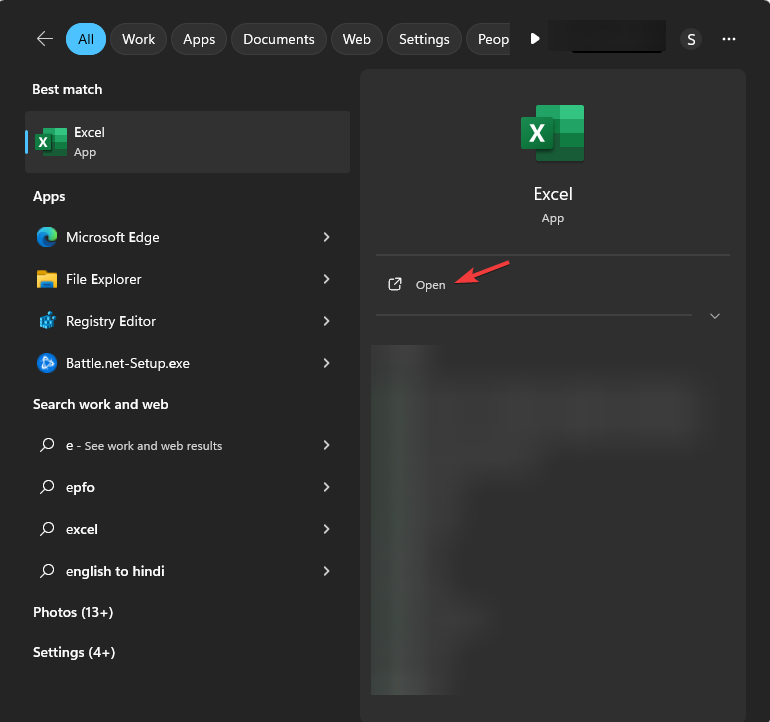
- Перейти к Файл меню.

- Далее вы увидите Открытый XML окно, выберите В виде XML-таблицы, затем нажмите ХОРОШО.
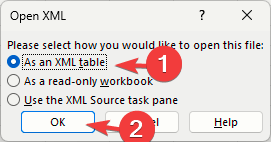
- Если вы получите еще одно приглашение, нажмите ХОРОШО продолжать.
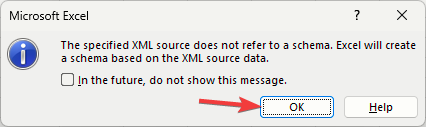
- Теперь файл откроется; вы можете просмотреть и внести любые изменения.
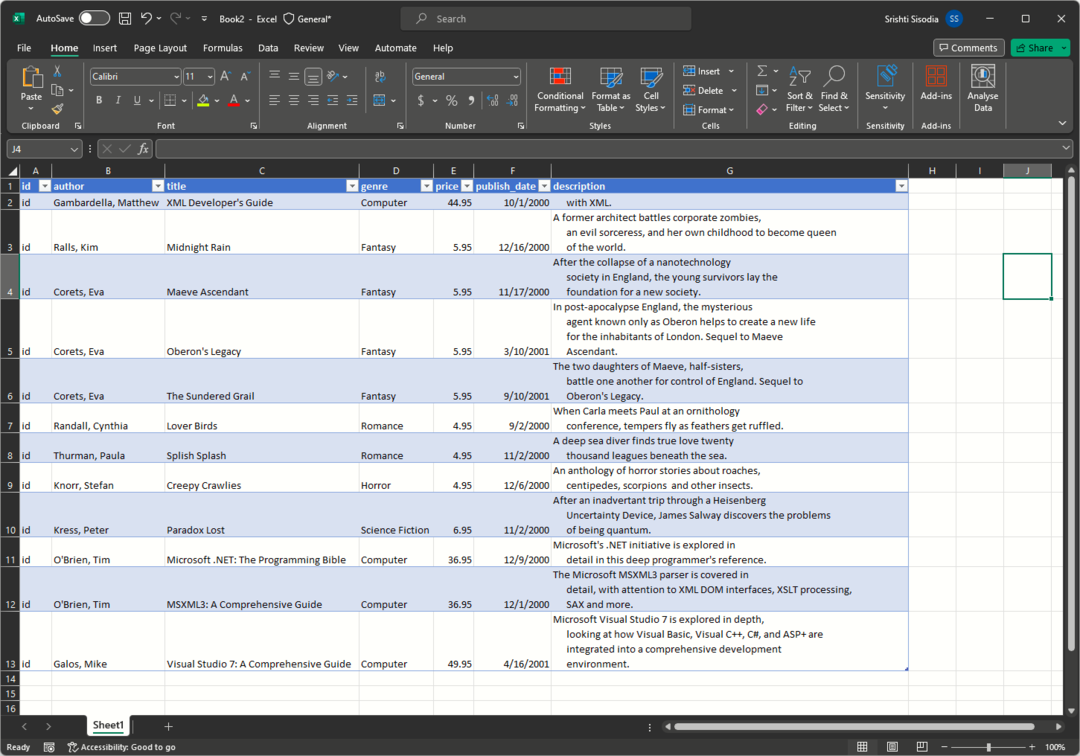
Метод меню «Данные» предполагает загрузку данных из XML-документов с помощью Power Query, инструмента автоматизации данных в Excel. Выполните следующие действия, чтобы открыть файл с его помощью:
- нажмите Окна ключ, тип превосходитьи нажмите Открыть.
- Нажмите Пустая книга, идти к Данные, затем нажмите Получить данные.
- В раскрывающемся меню наведите курсор на Из файла вариант, затем выберите Из XML.
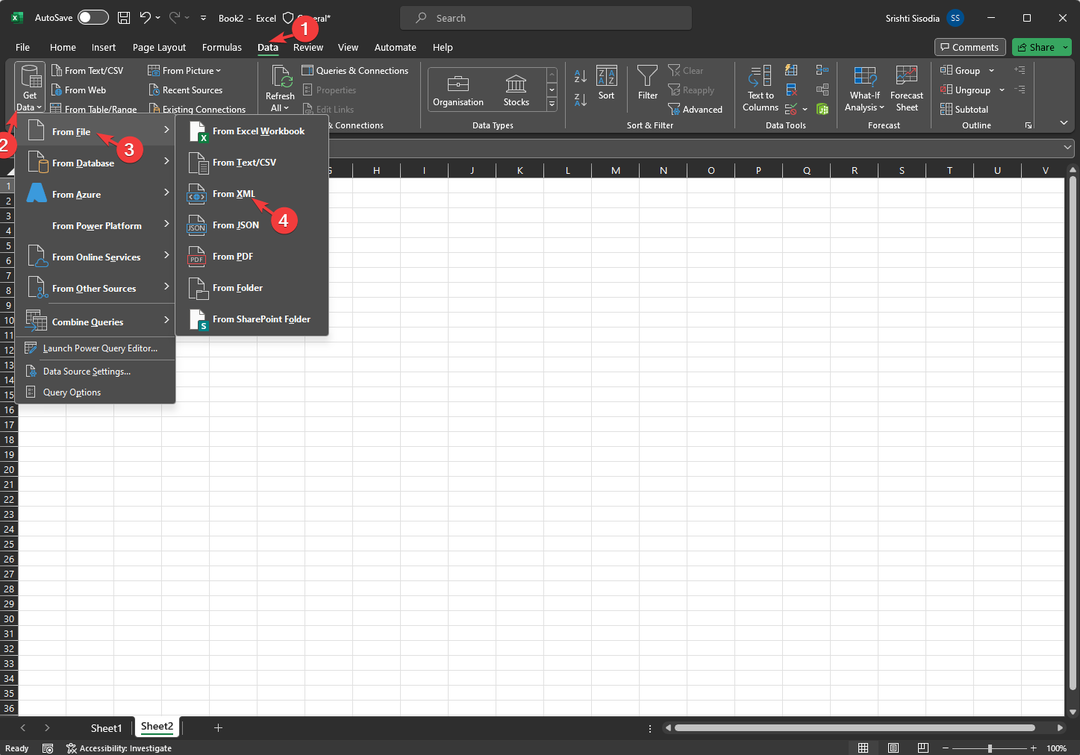
- Теперь просмотрите и выберите XML-файл, нажмите Импортировать открыть.
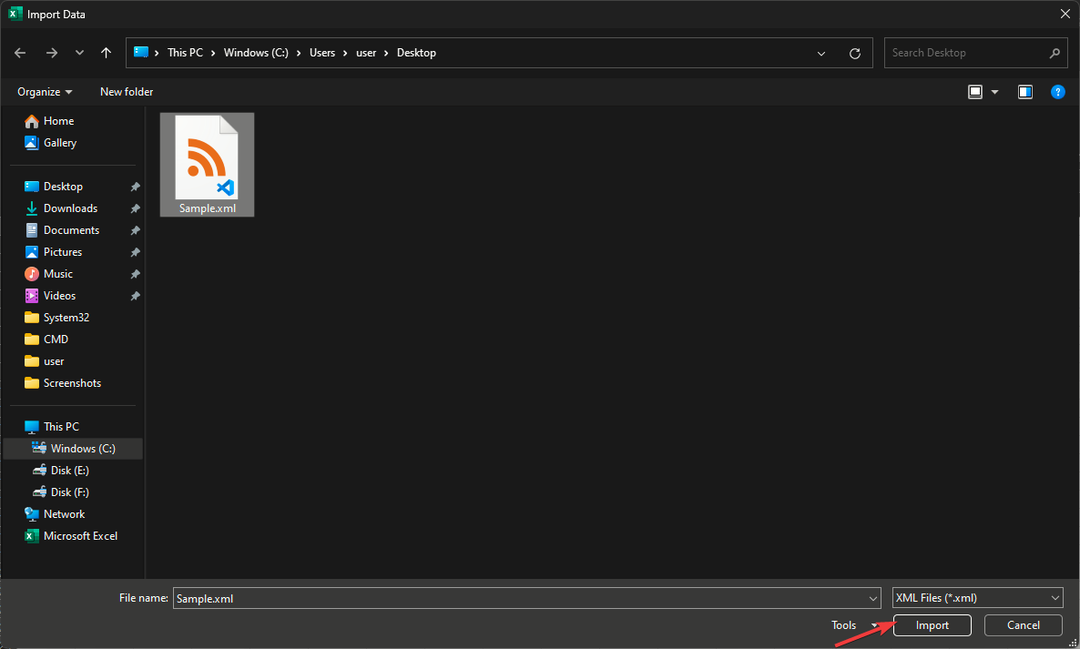
- На Навигатор окно, под Показать варианты, выберите файл, чтобы просмотреть его. Если все устраивает, нажмите Нагрузка.
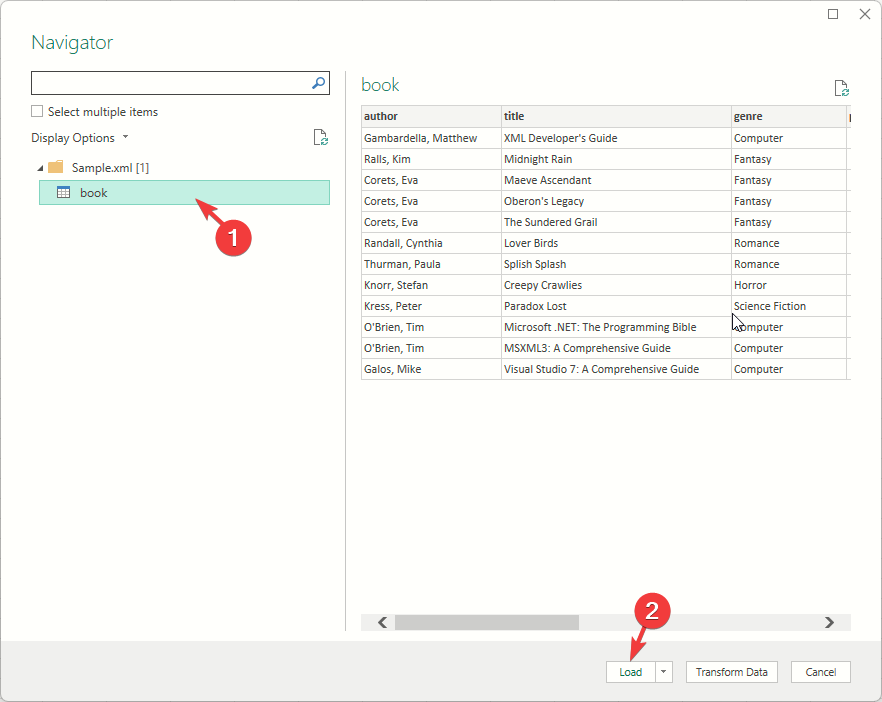
2. Используйте Microsoft Word, чтобы открыть и отредактировать файл.
- нажмите Окна ключ, тип словои нажмите Открыть.
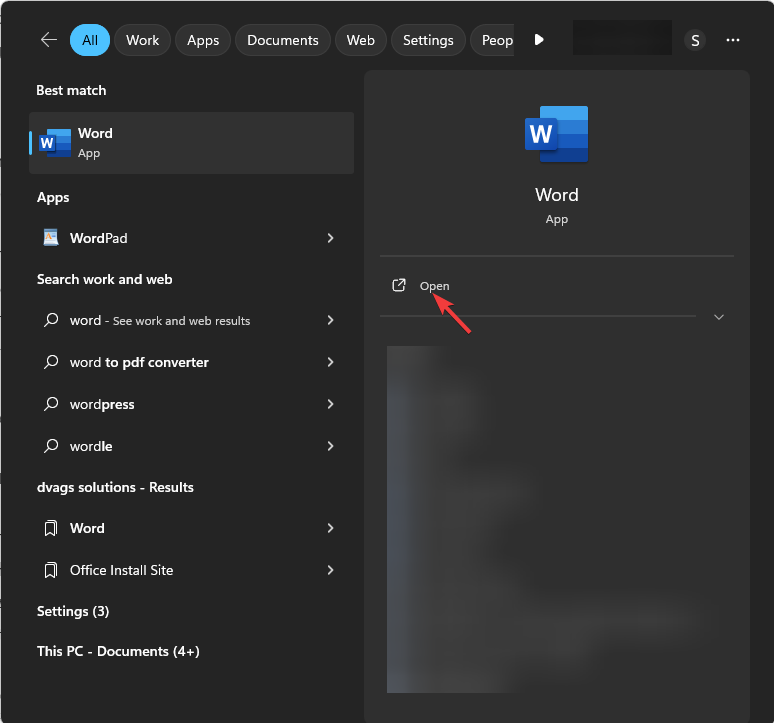
- Перейти к Файл меню.

- Нажмите Открыть, затем Просматривать.
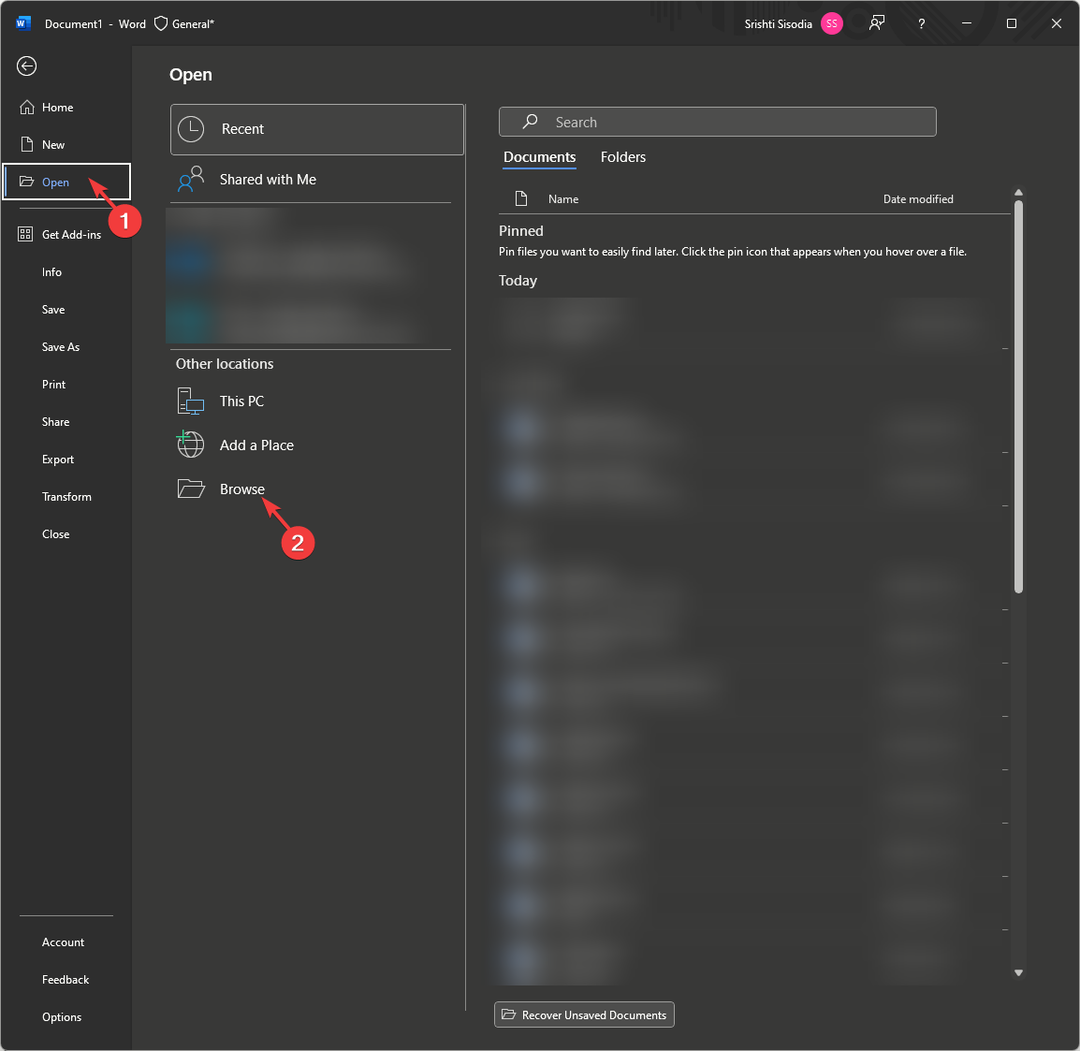
- Найдите файл и нажмите Открыть.

- Файл откроется без пользовательских элементов XML.
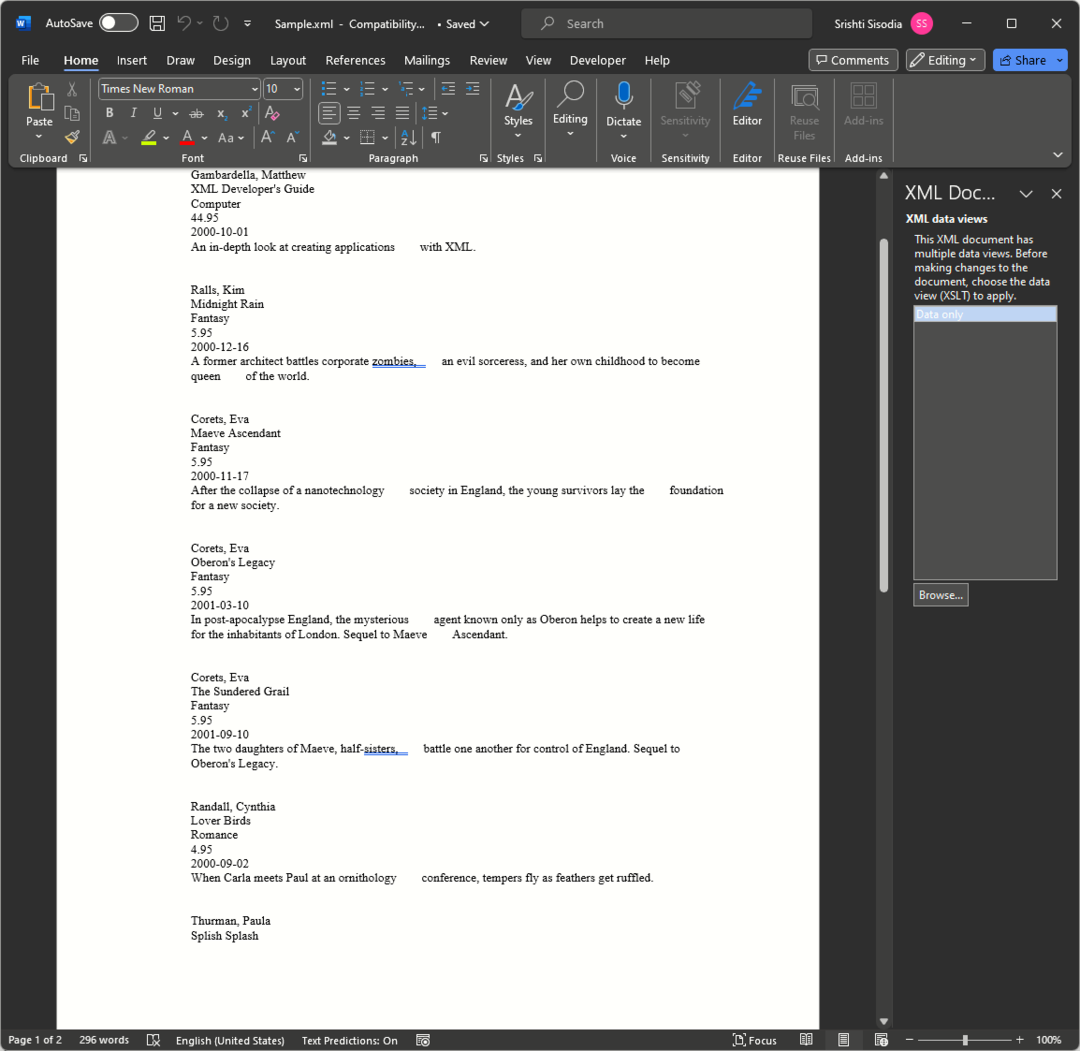
Начиная с Microsoft 2007, Word не поддерживает пользовательские элементы XML. Кроме того, если вы внесете какие-либо изменения и сохраните файл, форматирование будет удалено навсегда.
3. Используйте приложение «Блокнот», чтобы открыть и отредактировать файл.
- нажмите Окна ключ, тип блокноти нажмите Открыть.
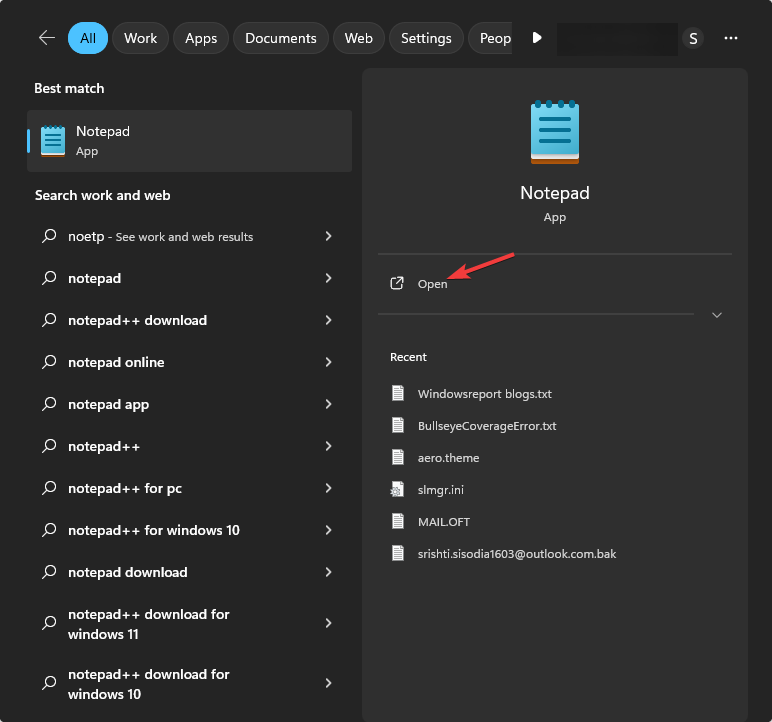
- Нажмите Файл, затем Открыть.
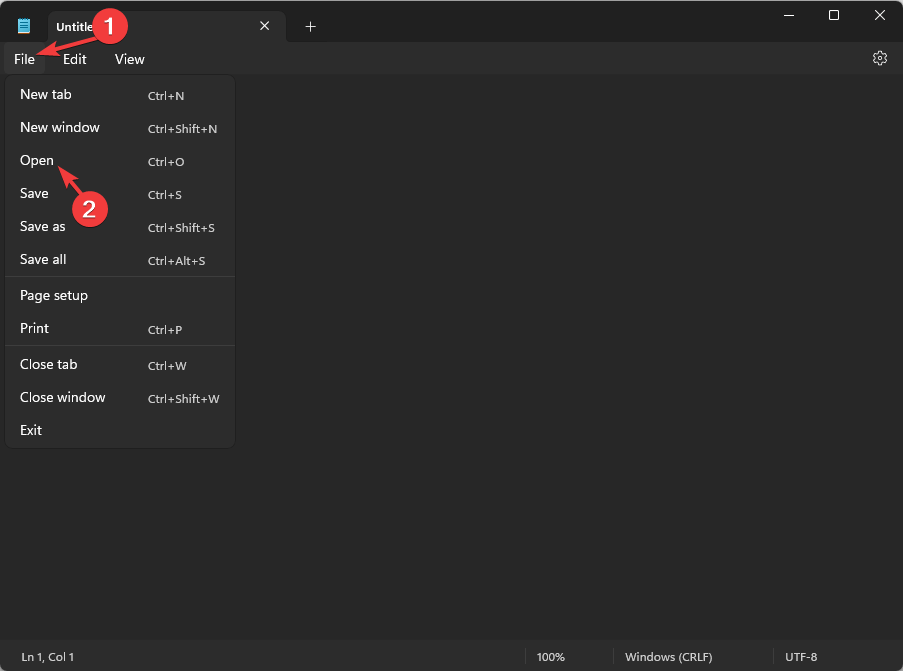
- Если вы не видите файл на Открыть диалоговое окно, выберите Все файлы в раскрывающемся списке выберите файл и нажмите Открыть.
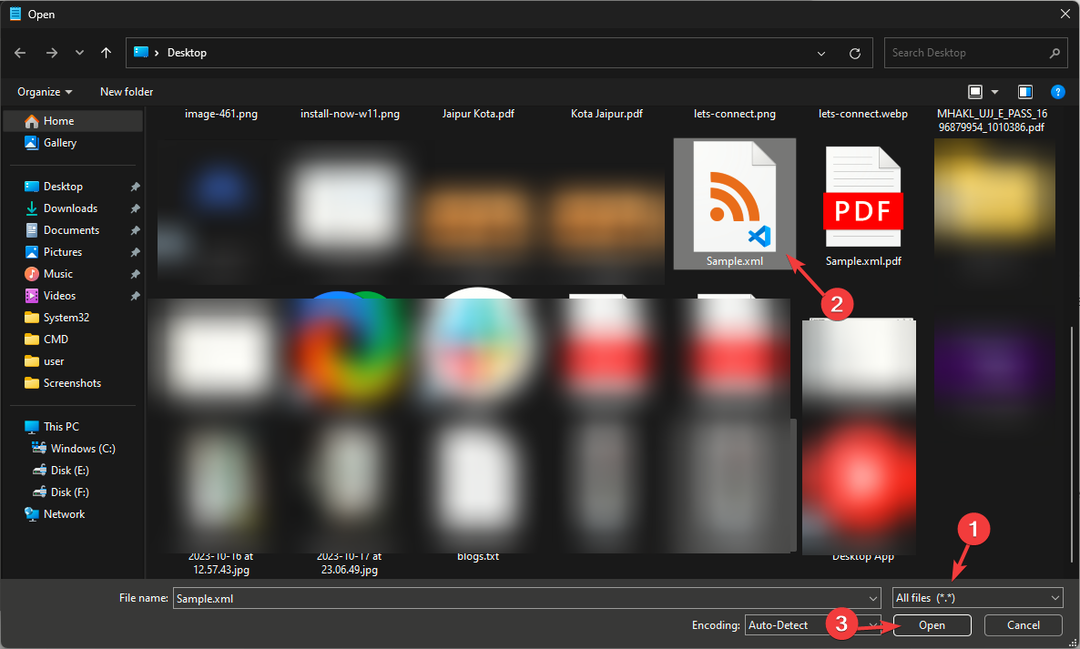
- Решено: на вашем VAIO не удалось запустить Windows.
- Где хранятся шрифты в Windows 10 и 11?
4. Используйте код Visual Studio, чтобы открыть и отредактировать файл.
- нажмите Окна ключ, тип код визуальной студиии нажмите Открыть.
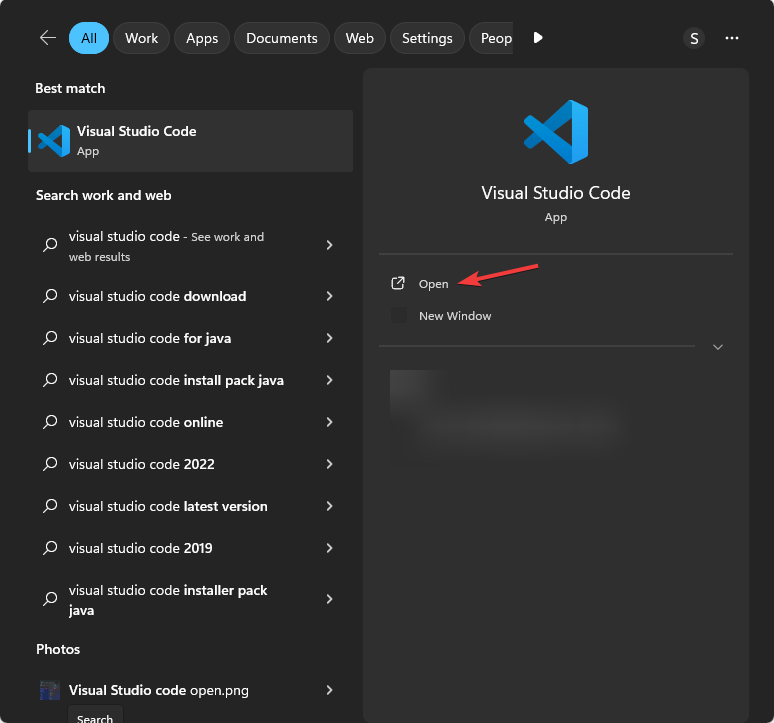
- Нажмите Файл, затем выберите Открыть файл.
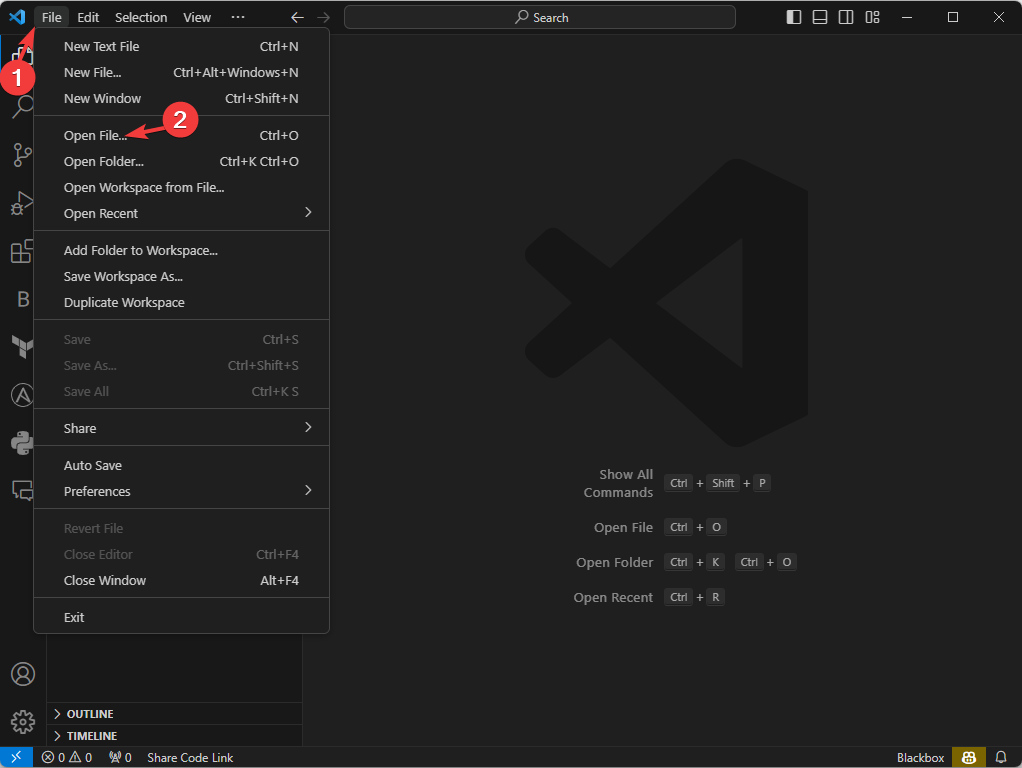
- На Открыть файл окно, выберите файл и нажмите Открыть.
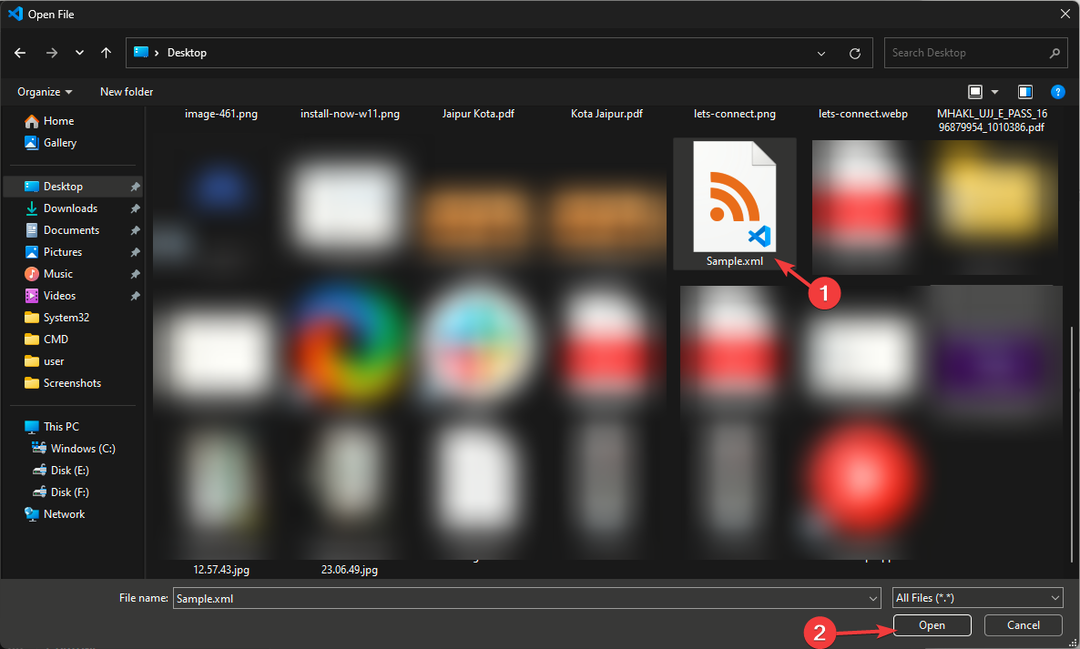
- Если вы получите запрос на разрешение открыть файл, нажмите Открыть. Теперь вы можете редактировать файл в Visual Studio Code.
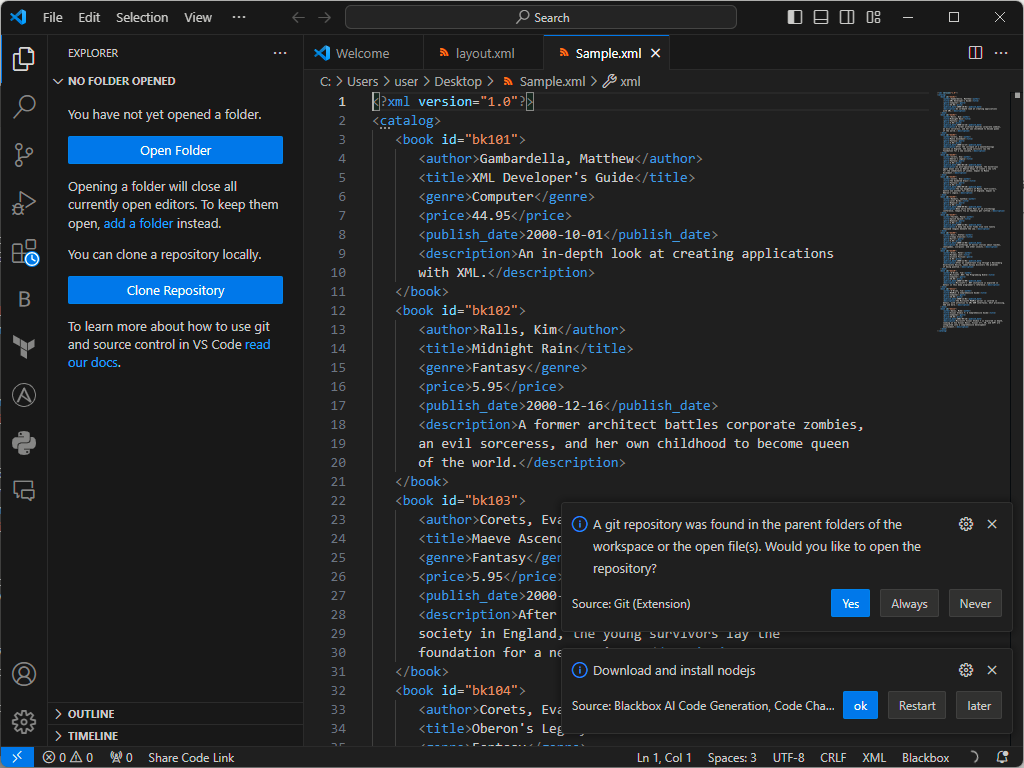
5. Используйте Microsoft Edge для просмотра файла
- Нажимать Окна + Э открыть Проводник Windows.
- Найдите XML-файл, щелкните его правой кнопкой мыши и наведите указатель мыши на Открыть с, затем выберите Microsoft Край.
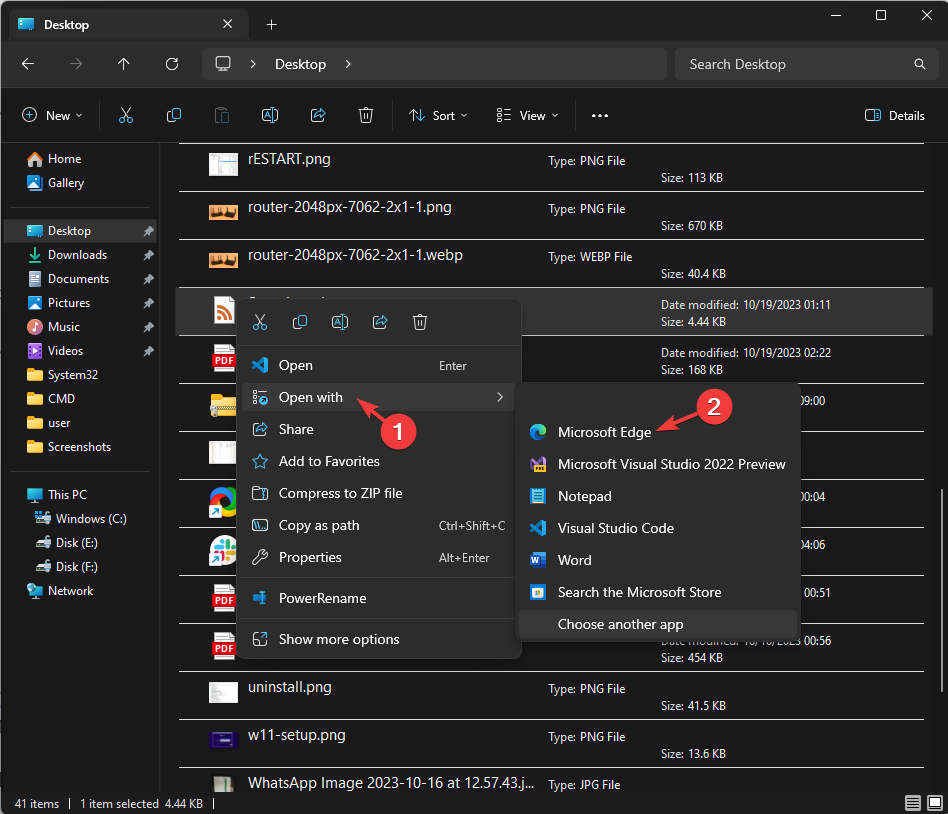
- Файл откроется в Edge в формате только для чтения.
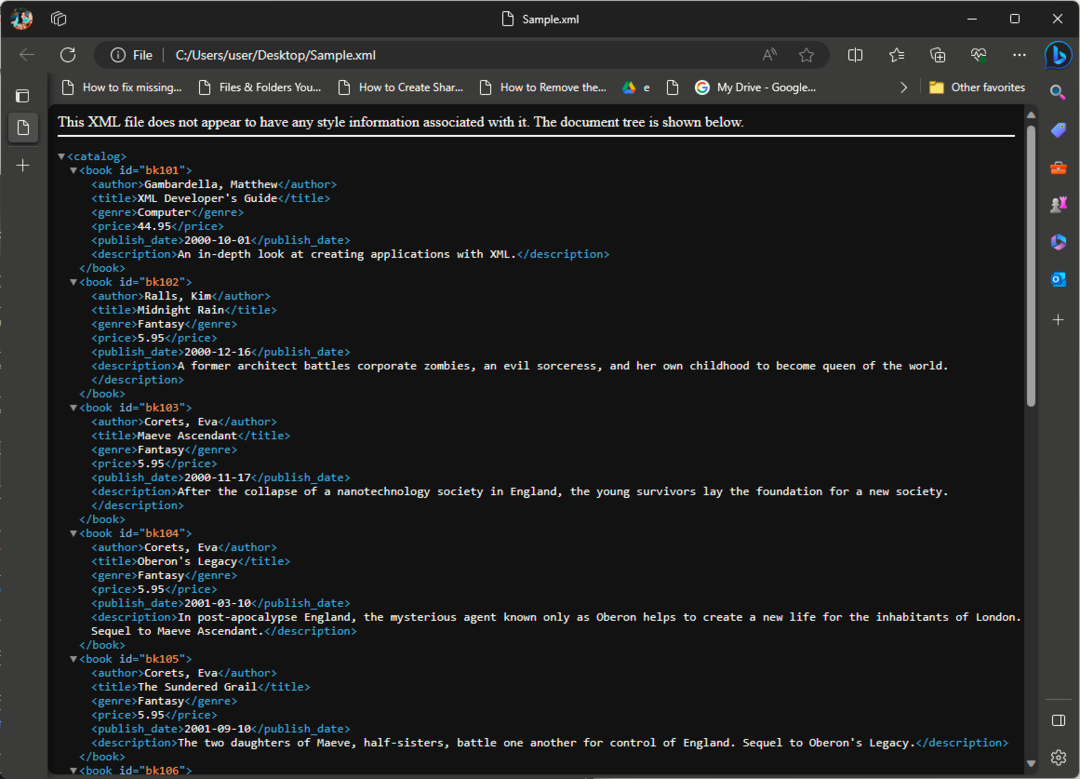
Вы также можете запустить Microsoft Edge, открыть новую вкладку, а затем перетащить файл, чтобы просмотреть его.
6. Используйте Google Chrome для просмотра файла
- Нажимать Окна + Э открыть Проводник Windows.
- Найдите XML-файл, щелкните его правой кнопкой мыши и наведите указатель мыши на Открыть с, затем выберите Гугл Хром.
- Если вы не можете найти эту опцию, нажмите кнопку Выбрать другое приложение опция из контекстного меню.
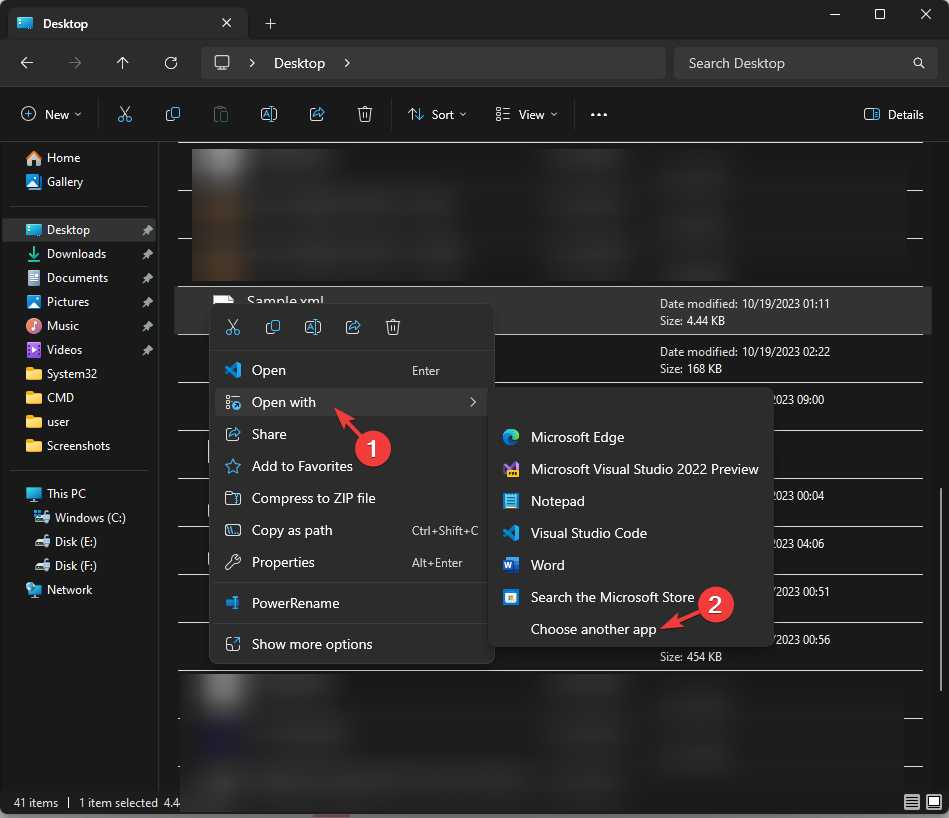
- Из Выберите приложение, чтобы открыть этот XML-файл. всплывающее окно, выберите Выберите приложение на своем компьютере.
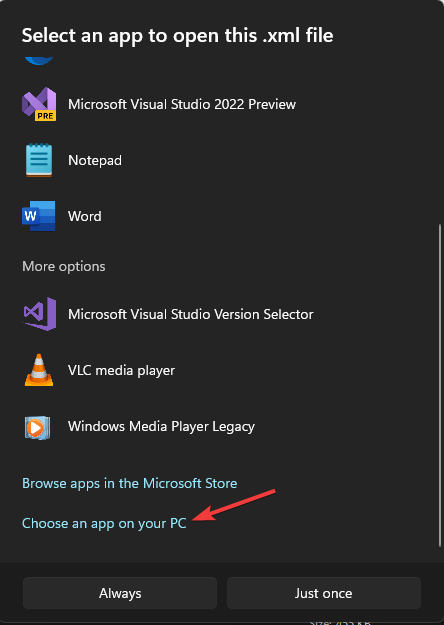
- На Открыть с окно, перейдите по этому пути:
C:\Program Files\Google\Chrome\Application - Выбирать Chrome.exe и нажмите Открыть.
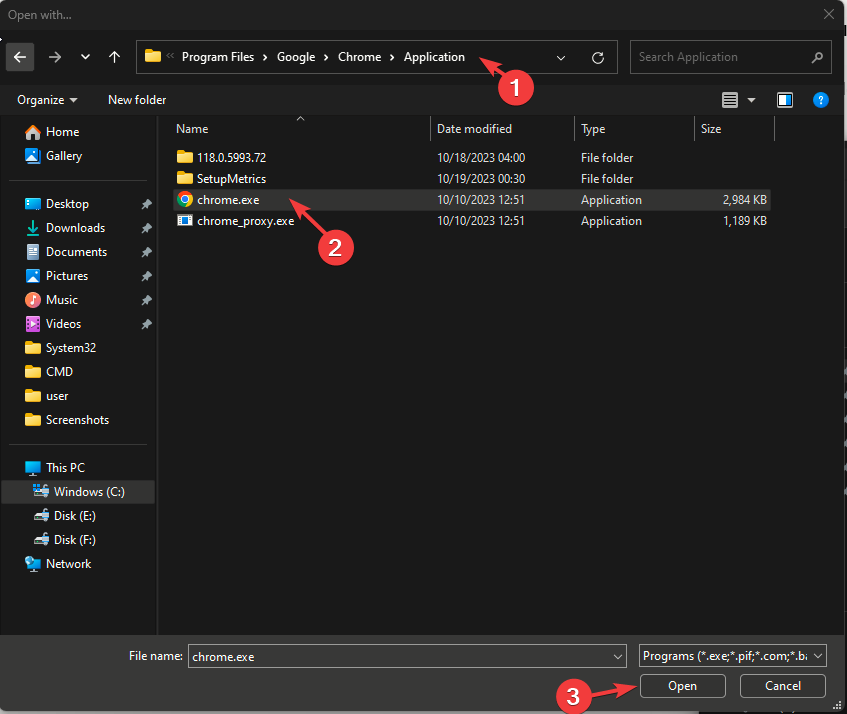
- Он появится в предыдущем списке; выберите его и нажмите Только раз или Всегда, в зависимости от ваших предпочтений. Теперь файл откроется в вашем браузере.
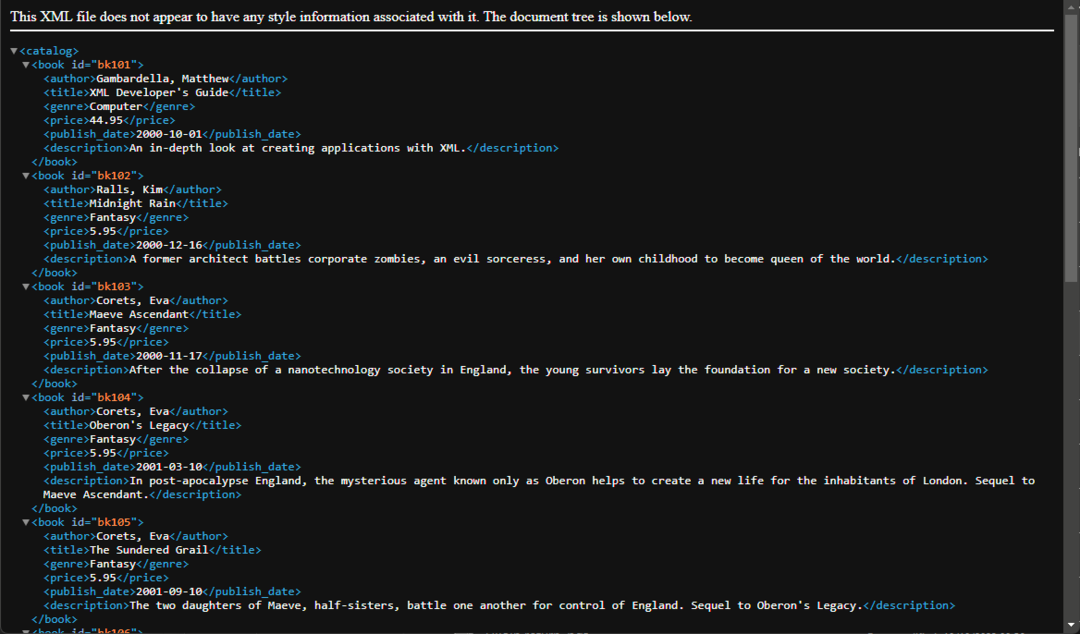
Есть и другие браузеры, которые можно использовать для открытия файлов этого типа в Windows, например Opera One и Mozilla Firefox.
Как преобразовать XML-файл в читаемый файл?
Самый простой способ — открыть файл расширяемого языка разметки (XML) в Excel, выполнив вышеупомянутые шаги в разделе Способ 1 и сохраните его в формате XLS в нужном месте на вашем компьютере.
Однако если вы хотите преобразовать XML-документ в другой читаемый формат, вы можете использовать другие онлайн-редакторы XML бесплатно.
В заключение, вы можете использовать любой упомянутый метод, чтобы открыть тип файла, но выбор подходящего зависит от ваших требований.
Если вы ищете способ откройте и просмотрите файл OXPS, другой формат файла XML, ознакомьтесь с пошаговыми инструкциями в этом руководстве.
Если вы знаете другой способ открытия XML-файлов в Windows 11, поделитесь им с нами в разделе комментариев ниже. Мы с радостью добавим его в список.